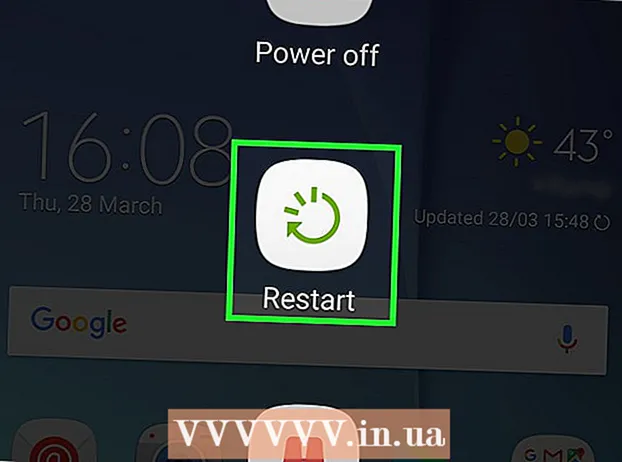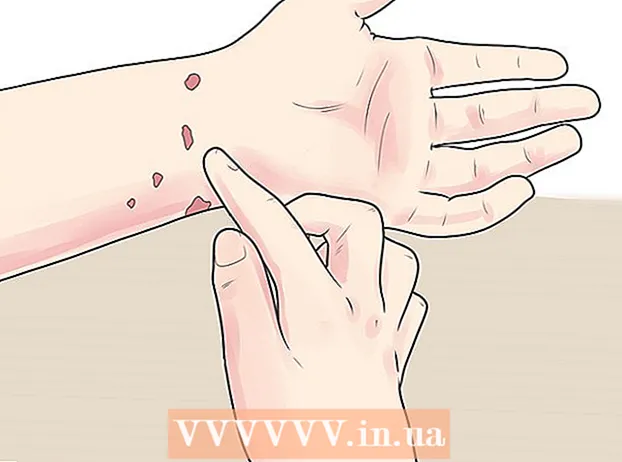Autore:
Morris Wright
Data Della Creazione:
2 Aprile 2021
Data Di Aggiornamento:
26 Giugno 2024

Contenuto
- Al passo
- Metodo 1 di 8: Chrome su un PC
- Metodo 2 di 8: Chrome su uno smartphone o un tablet
- Metodo 3 di 8: Firefox su un PC
- Metodo 4 di 8: Firefox su uno smartphone o un tablet
- Metodo 5 di 8: Microsoft Edge
- Metodo 6 di 8: Internet Explorer
- Metodo 7 di 8: Safari su PC
- Metodo 8 di 8: Safari su uno smartphone o un tablet
- Suggerimenti
- Avvertenze
In questo articolo, puoi leggere come cancellare la cronologia di navigazione sul tuo PC o dal tuo tablet o smartphone. Di seguito troverai le procedure da seguire per alcuni dei browser più comunemente utilizzati, ovvero Google Chrome, Firefox, Microsoft Edge, Internet Explorer e Safari.
Al passo
Metodo 1 di 8: Chrome su un PC
 Apri Google Chrome. È quella sfera colorata di rosso, verde, giallo e blu.
Apri Google Chrome. È quella sfera colorata di rosso, verde, giallo e blu.  clicca su ⋮. Questa icona si trova in alto a destra nella pagina. Apparirà quindi un menu a tendina.
clicca su ⋮. Questa icona si trova in alto a destra nella pagina. Apparirà quindi un menu a tendina.  Selezionare Più compiti. Questo pulsante si trova quasi in fondo al menu a discesa. Apparirà quindi un altro menu a tendina.
Selezionare Più compiti. Questo pulsante si trova quasi in fondo al menu a discesa. Apparirà quindi un altro menu a tendina.  clicca su Cancella dati di navigazione .... Questa opzione è nel menu Più compiti. Si aprirà la pagina "Cancella dati di navigazione".
clicca su Cancella dati di navigazione .... Questa opzione è nel menu Più compiti. Si aprirà la pagina "Cancella dati di navigazione".  Scegli il periodo che desideri eliminare. Fai clic sul campo a destra di "Rimuovi i seguenti elementi da" e seleziona una delle seguenti opzioni:
Scegli il periodo che desideri eliminare. Fai clic sul campo a destra di "Rimuovi i seguenti elementi da" e seleziona una delle seguenti opzioni: - L'ultima ora
- Oggi
- La settimana scorsa
- Le ultime quattro settimane
- Dall'inizio
 Assicurati che "Cronologia esplorazioni" sia selezionato
Assicurati che "Cronologia esplorazioni" sia selezionato  clicca su ELIMINA DATI DI NAVIGAZIONE. Questa opzione si trova in basso a destra nella finestra. Ecco come cancellare la cronologia di navigazione in Google Chrome sul tuo PC.
clicca su ELIMINA DATI DI NAVIGAZIONE. Questa opzione si trova in basso a destra nella finestra. Ecco come cancellare la cronologia di navigazione in Google Chrome sul tuo PC.
Metodo 2 di 8: Chrome su uno smartphone o un tablet
 Apri Google Chrome. Tocca l'icona dell'app Google Chrome. È quella sfera colorata di rosso, verde, giallo e blu.
Apri Google Chrome. Tocca l'icona dell'app Google Chrome. È quella sfera colorata di rosso, verde, giallo e blu.  Tocca ⋮. Questo pulsante si trova nell'angolo in alto a destra dello schermo. Apparirà quindi un menu a tendina.
Tocca ⋮. Questo pulsante si trova nell'angolo in alto a destra dello schermo. Apparirà quindi un menu a tendina.  Tocca Storia. Questa è una delle opzioni nel menu a discesa.
Tocca Storia. Questa è una delle opzioni nel menu a discesa.  Tocca Cancella dati di navigazione .... Questo pulsante si trova nella parte inferiore destra dello schermo.
Tocca Cancella dati di navigazione .... Questo pulsante si trova nella parte inferiore destra dello schermo.  Finch Cronologia di navigazione Sopra. Ciò garantirà che la cronologia di navigazione venga cancellata.
Finch Cronologia di navigazione Sopra. Ciò garantirà che la cronologia di navigazione venga cancellata.  Tocca Cancella dati di navigazione. Questo pulsante si trova nella parte inferiore dello schermo.
Tocca Cancella dati di navigazione. Questo pulsante si trova nella parte inferiore dello schermo.  Quando richiesto, tocca Cancella dati di navigazione. La cronologia di Chrome verrà ora cancellata dal tuo smartphone o tablet.
Quando richiesto, tocca Cancella dati di navigazione. La cronologia di Chrome verrà ora cancellata dal tuo smartphone o tablet.
Metodo 3 di 8: Firefox su un PC
 Apri Firefox. Puoi riconoscere Firefox dal globo blu con la volpe arancione intorno.
Apri Firefox. Puoi riconoscere Firefox dal globo blu con la volpe arancione intorno.  clicca su ☰. Questa icona si trova in alto a destra nella finestra. Apparirà quindi un menu a tendina.
clicca su ☰. Questa icona si trova in alto a destra nella finestra. Apparirà quindi un menu a tendina.  clicca su Storia. Per fare ciò, fare clic sull'icona a forma di orologio nel menu a discesa.
clicca su Storia. Per fare ciò, fare clic sull'icona a forma di orologio nel menu a discesa.  clicca su Cancella la recente cronologia .... Questa opzione si trova nella parte superiore del menu Storia. Si aprirà quindi una finestra.
clicca su Cancella la recente cronologia .... Questa opzione si trova nella parte superiore del menu Storia. Si aprirà quindi una finestra.  Seleziona un periodo che desideri eliminare. Fai clic sul menu a discesa accanto a "Periodo da cancellare", quindi fai clic su una delle seguenti opzioni:
Seleziona un periodo che desideri eliminare. Fai clic sul menu a discesa accanto a "Periodo da cancellare", quindi fai clic su una delle seguenti opzioni: - L'ultima ora
- Le ultime due ore
- Le ultime quattro ore
- Oggi
- Qualunque cosa
 clicca su Cancella ora. Questo pulsante si trova nella parte inferiore dello schermo. Facendo clic su di esso si cancella la cronologia di Firefox dal PC.
clicca su Cancella ora. Questo pulsante si trova nella parte inferiore dello schermo. Facendo clic su di esso si cancella la cronologia di Firefox dal PC.
Metodo 4 di 8: Firefox su uno smartphone o un tablet
 Apri Firefox. Tocca il globo blu con la volpe arancione intorno.
Apri Firefox. Tocca il globo blu con la volpe arancione intorno.  Tocca ☰ (iPhone) o su ⋮ (Android). Questa icona si trova rispettivamente in basso o in alto a destra dello schermo. Apparirà quindi un menu.
Tocca ☰ (iPhone) o su ⋮ (Android). Questa icona si trova rispettivamente in basso o in alto a destra dello schermo. Apparirà quindi un menu.  Tocca impostazioni. Questa opzione si trova in fondo al menu.
Tocca impostazioni. Questa opzione si trova in fondo al menu.  Scorri verso il basso e tocca Elimina i dati privati. Questa opzione è quasi in fondo alla pagina.
Scorri verso il basso e tocca Elimina i dati privati. Questa opzione è quasi in fondo alla pagina.  Assicurati che il dispositivo di scorrimento "Cronologia esplorazioni" sia in posizione "On"
Assicurati che il dispositivo di scorrimento "Cronologia esplorazioni" sia in posizione "On"  Tocca Elimina i dati privati. Questo pulsante si trova nella parte inferiore dello schermo.
Tocca Elimina i dati privati. Questo pulsante si trova nella parte inferiore dello schermo.  Tocca ok quando viene richiesto. Questo cancellerà la cronologia di Firefox dal tuo tablet o smartphone.
Tocca ok quando viene richiesto. Questo cancellerà la cronologia di Firefox dal tuo tablet o smartphone.
Metodo 5 di 8: Microsoft Edge
 Apri Microsoft Edge. È un'icona blu scuro a forma di lettera "e".
Apri Microsoft Edge. È un'icona blu scuro a forma di lettera "e".  clicca su ⋯. Questa opzione si trova in alto a destra nella pagina. Apparirà quindi un menu a tendina.
clicca su ⋯. Questa opzione si trova in alto a destra nella pagina. Apparirà quindi un menu a tendina.  clicca su impostazioni. È una delle ultime opzioni nel menu a discesa.
clicca su impostazioni. È una delle ultime opzioni nel menu a discesa.  clicca su Scegli cosa eliminare. Questa opzione si trova sotto l'intestazione "Cancella dati di navigazione".
clicca su Scegli cosa eliminare. Questa opzione si trova sotto l'intestazione "Cancella dati di navigazione".  Finch Cronologia di navigazione Sopra. Ciò garantirà che la cronologia del browser venga cancellata.
Finch Cronologia di navigazione Sopra. Ciò garantirà che la cronologia del browser venga cancellata.  clicca su Cancellare. Questo pulsante si trova nella sezione Cronologia. Questo cancellerà la tua cronologia Edge.
clicca su Cancellare. Questo pulsante si trova nella sezione Cronologia. Questo cancellerà la tua cronologia Edge.
Metodo 6 di 8: Internet Explorer
 Apri Internet Explorer. Per fare ciò, fare clic sull'icona a forma di "e" azzurra con una fascia gialla attorno ad essa.
Apri Internet Explorer. Per fare ciò, fare clic sull'icona a forma di "e" azzurra con una fascia gialla attorno ad essa.  Fare clic su Impostazioni
Fare clic su Impostazioni  clicca su Opzioni Internet. Questa opzione si trova in fondo al menu a discesa. Vedrai quindi la finestra con le opzioni Internet.
clicca su Opzioni Internet. Questa opzione si trova in fondo al menu a discesa. Vedrai quindi la finestra con le opzioni Internet.  clicca su Cancellare…. Questo pulsante si trova nella sezione "Cronologia esplorazioni" quasi nella parte inferiore dello schermo.
clicca su Cancellare…. Questo pulsante si trova nella sezione "Cronologia esplorazioni" quasi nella parte inferiore dello schermo.  Assicurati che "Cronologia" sia selezionato. Se non è presente alcun segno di spunta accanto a "Cronologia", fare clic sulla casella di controllo a sinistra di esso.
Assicurati che "Cronologia" sia selezionato. Se non è presente alcun segno di spunta accanto a "Cronologia", fare clic sulla casella di controllo a sinistra di esso.  clicca su Cancellare. Questo pulsante si trova nella parte inferiore della finestra.
clicca su Cancellare. Questo pulsante si trova nella parte inferiore della finestra.  clicca su Applicare quindi fare clic su ok. Ciò confermerà le modifiche ei dati salvati in Internet Explorer verranno eliminati dalla memoria del computer.
clicca su Applicare quindi fare clic su ok. Ciò confermerà le modifiche ei dati salvati in Internet Explorer verranno eliminati dalla memoria del computer.
Metodo 7 di 8: Safari su PC
 Apri Safari. Per fare ciò, fai clic sulla bussola blu nel Dock del tuo Mac.
Apri Safari. Per fare ciò, fai clic sulla bussola blu nel Dock del tuo Mac.  clicca su Safari. Questa voce del menu si trova in alto a destra sullo schermo. Apparirà quindi un menu a tendina.
clicca su Safari. Questa voce del menu si trova in alto a destra sullo schermo. Apparirà quindi un menu a tendina.  clicca su Cancellare la cronologia…. Questo pulsante si trova quasi nella parte superiore del menu a discesa di Safari.
clicca su Cancellare la cronologia…. Questo pulsante si trova quasi nella parte superiore del menu a discesa di Safari.  Seleziona un periodo che desideri eliminare. Fai clic sulla casella a destra di "Elimina", quindi fai clic su una delle seguenti opzioni:
Seleziona un periodo che desideri eliminare. Fai clic sulla casella a destra di "Elimina", quindi fai clic su una delle seguenti opzioni: - L'ultima ora
- Oggi
- Oggi e ieri
- Tutti i dati
 clicca su Cancellare la cronologia. Questo pulsante si trova nella parte inferiore della finestra. Questo è il modo in cui elimini la cronologia di Safari dal tuo PC.
clicca su Cancellare la cronologia. Questo pulsante si trova nella parte inferiore della finestra. Questo è il modo in cui elimini la cronologia di Safari dal tuo PC.
Metodo 8 di 8: Safari su uno smartphone o un tablet
 Apri le impostazioni del tuo iPhone
Apri le impostazioni del tuo iPhone  Scorri verso il basso e tocca Safari. Per fare ciò, scorrere di circa un terzo verso il basso nella pagina.
Scorri verso il basso e tocca Safari. Per fare ciò, scorrere di circa un terzo verso il basso nella pagina.  Scorri verso il basso e tocca Cancella cronologia e dati web. Questa opzione è quasi in fondo alla pagina Safari.
Scorri verso il basso e tocca Cancella cronologia e dati web. Questa opzione è quasi in fondo alla pagina Safari.  Tocca Cancella cronologia e dati quando viene richiesto. La cronologia di navigazione all'interno di Safari verrà eliminata dal tablet o dallo smartphone.
Tocca Cancella cronologia e dati quando viene richiesto. La cronologia di navigazione all'interno di Safari verrà eliminata dal tablet o dallo smartphone.
Suggerimenti
- La cancellazione della cronologia di navigazione ogni poche settimane ti aiuterà a mantenere il browser senza intoppi.
Avvertenze
- Dopo aver cancellato la cronologia di navigazione, non è possibile ripristinarla.